 Computer-Tutorials
Computer-Tutorials
 Computerwissen
Computerwissen
 Lösen Sie das Problem, dass der Win11-Computer keine Verbindung zum freigegebenen Win10-Drucker herstellen kann
Lösen Sie das Problem, dass der Win11-Computer keine Verbindung zum freigegebenen Win10-Drucker herstellen kann
Lösen Sie das Problem, dass der Win11-Computer keine Verbindung zum freigegebenen Win10-Drucker herstellen kann
Der
php-Editor Xigua gibt Ihnen die Antwort: Wenn Sie einen Windows 11-Computer verwenden, aber keine Verbindung zum gemeinsam genutzten Win10-USB-Drucker herstellen können, machen Sie sich keine Sorgen, das Folgende ist die Lösung. Stellen Sie zunächst sicher, dass sich der Win10-Computer und der Win11-Computer im selben LAN befinden und die Netzwerkverbindung normal ist. Stellen Sie dann sicher, dass der freigegebene Drucker auf Ihrem Win10-Computer richtig eingerichtet ist und ordnungsgemäß funktioniert. Öffnen Sie anschließend auf dem Win11-Computer die Einstellungen für „Geräte und Drucker“, klicken Sie auf „Drucker oder Scanner hinzufügen“, wählen Sie „Netzwerkdrucker“ und dann „Drucker im Verzeichnis suchen“. Geben Sie im Popup-Fenster die IP-Adresse oder den Computernamen des Win10-Computers ein, klicken Sie auf „Suchen“ und wählen Sie nach der Anzeige der Suchergebnisse den entsprechenden freigegebenen Drucker aus und befolgen Sie die Anweisungen zur Installation. Wenn Sie immer noch keine Verbindung herstellen können, stellen Sie sicher, dass die Freigabeeinstellungen und Firewall-Einstellungen auf Ihrem Win10-Computer korrekt sind, und versuchen Sie, Ihren Computer neu zu starten. Ich hoffe, dass die oben genannten Methoden Ihnen bei der Lösung des Problems helfen können, und wünsche Ihnen viel Spaß bei der Verwendung!
Lösung für Win11, keine Verbindung zum Win10-USB-Freigabedrucker möglich
Methode 1,
1 Zuerst geben wir den Speicherort C:WindowsSystem32 des Laufwerks C ein.
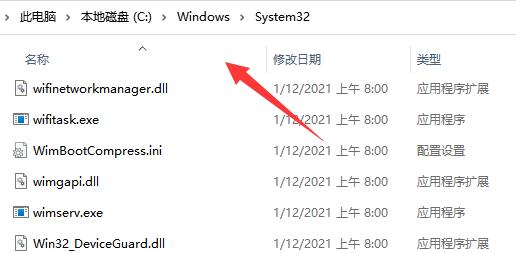
2. Suchen Sie die Datei win32spl.dll und sichern Sie sie an einem anderen Speicherort.
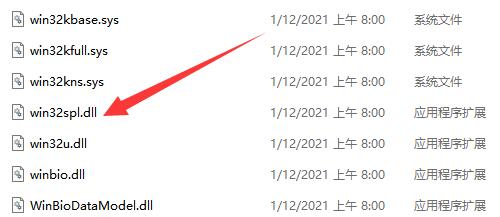
3. Dann gehen wir zu dem Computer, der mit dem Drucker verbunden ist, klicken mit der rechten Maustaste auf das Startmenü und öffnen „Ausführen“ während des Ausführens und drücken die Eingabetaste, um die Registrierung zu öffnen.
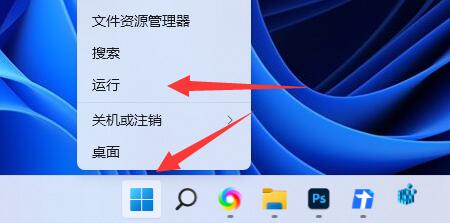
5. Geben Sie nach dem Öffnen den HKEY_LOCAL_MACHINESYSTEMCurrentControlSetControlPrint-Speicherort ein.
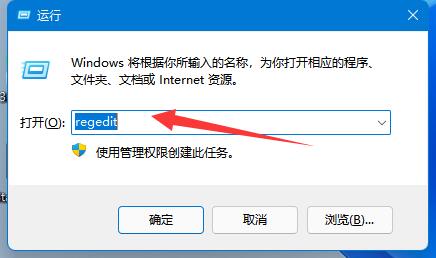
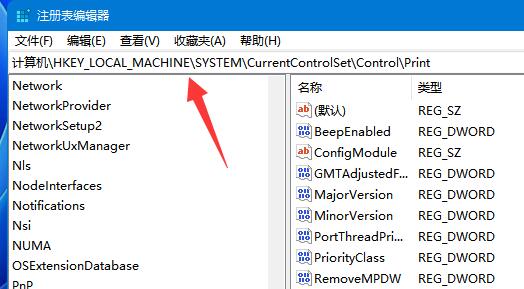
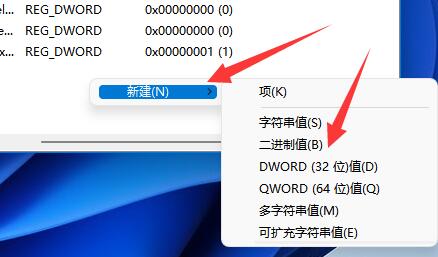 1. Klicken Sie in der Taskleiste unten mit der rechten Maustaste auf „Start“ und wählen Sie in den zu öffnenden Optionen „Ausführen“.
1. Klicken Sie in der Taskleiste unten mit der rechten Maustaste auf „Start“ und wählen Sie in den zu öffnenden Optionen „Ausführen“. 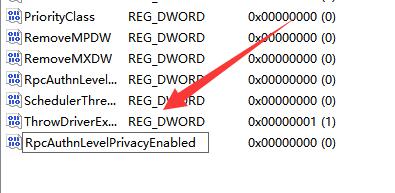 2. Geben Sie gpedit.msc ein und drücken Sie die Eingabetaste, um es zu öffnen.
2. Geben Sie gpedit.msc ein und drücken Sie die Eingabetaste, um es zu öffnen. 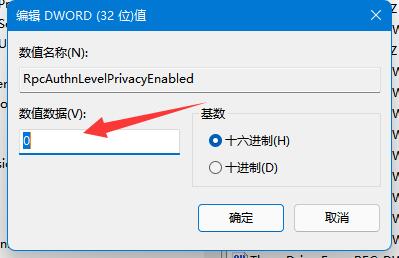
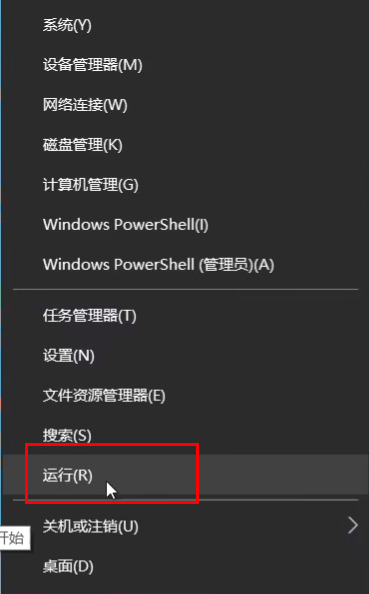
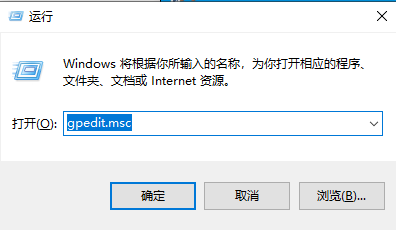
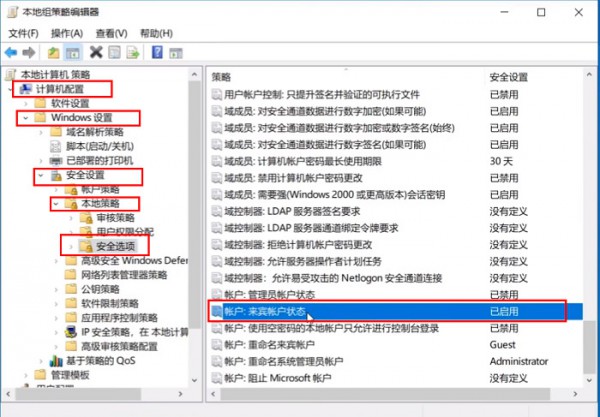
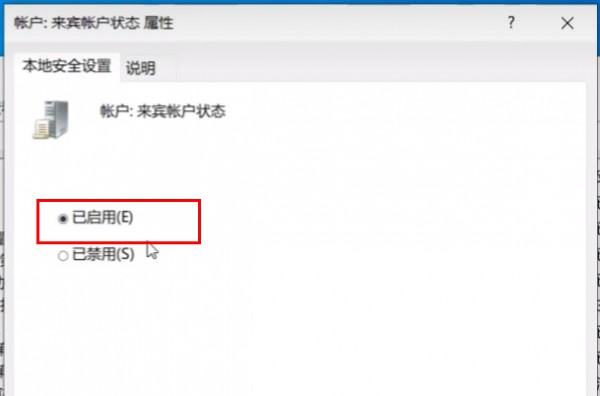
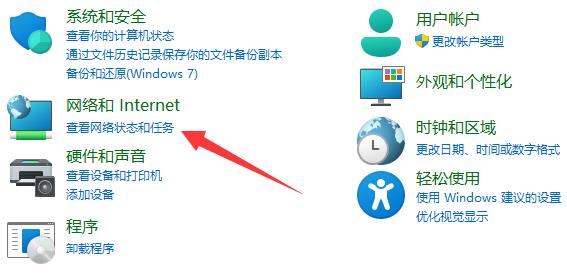
3. Klicken Sie dann links, um die erweiterten Freigabeeinstellungen zu ändern.
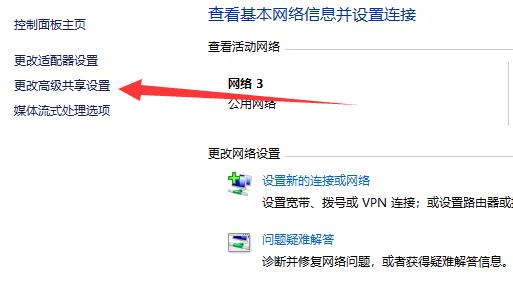
4. Aktivieren Sie dann die Netzwerkerkennung und Druckerfreigabe und speichern Sie die Änderungen.
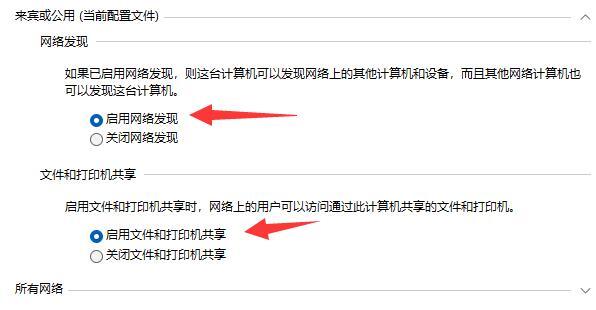
Das obige ist der detaillierte Inhalt vonLösen Sie das Problem, dass der Win11-Computer keine Verbindung zum freigegebenen Win10-Drucker herstellen kann. Für weitere Informationen folgen Sie bitte anderen verwandten Artikeln auf der PHP chinesischen Website!

Heiße KI -Werkzeuge

Undresser.AI Undress
KI-gestützte App zum Erstellen realistischer Aktfotos

AI Clothes Remover
Online-KI-Tool zum Entfernen von Kleidung aus Fotos.

Undress AI Tool
Ausziehbilder kostenlos

Clothoff.io
KI-Kleiderentferner

AI Hentai Generator
Erstellen Sie kostenlos Ai Hentai.

Heißer Artikel

Heiße Werkzeuge

Notepad++7.3.1
Einfach zu bedienender und kostenloser Code-Editor

SublimeText3 chinesische Version
Chinesische Version, sehr einfach zu bedienen

Senden Sie Studio 13.0.1
Leistungsstarke integrierte PHP-Entwicklungsumgebung

Dreamweaver CS6
Visuelle Webentwicklungstools

SublimeText3 Mac-Version
Codebearbeitungssoftware auf Gottesniveau (SublimeText3)

Heiße Themen
 1371
1371
 52
52
 Win11 24H2 passt die Sicherheitsregeln an und der NAS-Benutzerzugriff schlägt möglicherweise fehl
Jun 25, 2024 pm 05:23 PM
Win11 24H2 passt die Sicherheitsregeln an und der NAS-Benutzerzugriff schlägt möglicherweise fehl
Jun 25, 2024 pm 05:23 PM
Alle Digitalbegeisterten wissen, dass Microsoft eine Vorschauversion von Windows 1124H2 veröffentlicht hat und die offizielle Version von Windows 1124H2 bald verfügbar sein wird. Dies ist ein sehr wichtiges Versionsupdate, das viele Freunde mit großer Aufmerksamkeit verfolgen. Das Bemerkenswerteste an Windows 1124H2 sind natürlich die neuen Funktionen und Verbesserungen in der KI. Es heißt, dass Microsoft Copliot tiefgreifend integrieren wird. KI ist jedoch nicht Gegenstand dieses Artikels. Ziel dieses Artikels ist es, den Lesern zwei neue Sicherheitsregeländerungen in der Windows 1124H2-Version vorzustellen, die einige NAS-Benutzer betreffen können. Konkret wird Microsoft in der Windows-Version 1124H2 Änderungen an zwei wichtigen Netzwerkzugriffsregeln vornehmen:
 Ist Win11 LTSC überhaupt nicht für Einzelanwender geeignet? Analyse der Vor- und Nachteile der LTSC-Version
Jun 25, 2024 pm 10:35 PM
Ist Win11 LTSC überhaupt nicht für Einzelanwender geeignet? Analyse der Vor- und Nachteile der LTSC-Version
Jun 25, 2024 pm 10:35 PM
Microsoft bietet mehrere Versionen von Windows-Systemen an, die jeweils auf unterschiedliche Nutzungsszenarien abzielen. Zusätzlich zu den Editionen Home, Professional, Education und Enterprise gibt es auch eine spezielle LTSC-Edition, die auf die spezifischen Bedürfnisse großer Unternehmen und Organisationen zugeschnitten ist. Obwohl Windows 11 LTSC in letzter Zeit recht beliebt geworden ist, fehlen ihm häufig verwendete Funktionen und es ist nicht für einzelne Benutzer geeignet. Und diese Version wurde noch nicht offiziell veröffentlicht und wird voraussichtlich etwa im September in der zweiten Hälfte des Jahres 2024 veröffentlicht. Interessant: Von Windows 1.0 bis 11, die Entwicklung der Windows-Versionen. Was ist Windows 11 LTSC? Windows11LTSC ist eine Funktion des Windows11-Betriebssystems
 Was soll ich tun, wenn der Win11-Dual-Screen-Kalender auf dem zweiten Monitor nicht vorhanden ist?
Jun 12, 2024 pm 05:47 PM
Was soll ich tun, wenn der Win11-Dual-Screen-Kalender auf dem zweiten Monitor nicht vorhanden ist?
Jun 12, 2024 pm 05:47 PM
Ein wichtiges Tool zur Organisation Ihres Arbeits- und Arbeitsalltags in Windows 11 ist die Anzeige von Uhrzeit und Datum in der Taskleiste. Diese Funktion befindet sich normalerweise in der unteren rechten Ecke des Bildschirms und ermöglicht Ihnen den sofortigen Zugriff auf Uhrzeit und Datum. Durch Klicken auf diesen Bereich können Sie Ihren Kalender aufrufen und so die Überprüfung bevorstehender Termine und Termine erleichtern, ohne eine separate App öffnen zu müssen. Wenn Sie jedoch mehrere Monitore verwenden, können Probleme mit dieser Funktion auftreten. Während die Uhrzeit und das Datum auf allen angeschlossenen Monitoren in der Taskleiste angezeigt werden, ist die Möglichkeit, auf einem zweiten Monitor auf Datum und Uhrzeit zu klicken, um den Kalender anzuzeigen, nicht verfügbar. Derzeit funktioniert diese Funktion nur auf der Hauptanzeige – im Gegensatz zu Windows 10, wo auf eine beliebige Schaltfläche geklickt wird
 Die Systemwiederherstellung fordert Sie auf, den Systemschutz auf diesem Laufwerk zu aktivieren
Jun 19, 2024 pm 12:23 PM
Die Systemwiederherstellung fordert Sie auf, den Systemschutz auf diesem Laufwerk zu aktivieren
Jun 19, 2024 pm 12:23 PM
Der Computer verfügt über einen Wiederherstellungspunkt und wenn das System wiederhergestellt wird, wird die Meldung „Sie müssen den Systemschutz auf diesem Laufwerk aktivieren“ angezeigt. Dies bedeutet normalerweise, dass die Systemschutzfunktion nicht aktiviert ist. Der Systemschutz ist eine vom Windows-Betriebssystem bereitgestellte Funktion, mit der Systemwiederherstellungspunkte erstellt werden können, um Systemdateien und -einstellungen zu sichern. Wenn etwas schief geht, können Sie auf diese Weise zu einem früheren Zustand zurückkehren. Wenn das System ausfällt und Sie den Desktop nicht aufrufen können, um es zu starten, können Sie nur die folgende Methode ausprobieren: Fehlerbehebung – Erweiterte Optionen – Eingabeaufforderung Befehl 1 netstartvssrstrui.exe/offline:C:\windows=active Befehl 2 cd%windir%\ system32 \configrenSYSTEMsy
 Was soll ich tun, wenn Win10 den Benutzer nicht wechselt? Die Win10-Anmeldeoberfläche bietet keine Möglichkeit, den Benutzer zu wechseln
Jun 25, 2024 pm 05:21 PM
Was soll ich tun, wenn Win10 den Benutzer nicht wechselt? Die Win10-Anmeldeoberfläche bietet keine Möglichkeit, den Benutzer zu wechseln
Jun 25, 2024 pm 05:21 PM
Ein Problem, auf das Benutzer von Windows 10 stoßen können, besteht darin, dass sie die Option zum Wechseln des Benutzers auf der Anmeldeoberfläche nicht finden können. Was soll ich also tun, wenn es auf der Anmeldeoberfläche von Win10 keine Option zum Wechseln des Benutzers gibt? Auf dieser Website erhalten Benutzer eine ausführliche Erläuterung des Problems, dass Benutzeroptionen in der Win10-Anmeldeschnittstelle nicht gewechselt werden können. Detaillierte Lösung für das Problem des Wechsels der Benutzeroptionen auf der Win10-Anmeldeoberfläche: Überprüfen Sie die Benutzerkontoeinstellungen: Stellen Sie zunächst sicher, dass auf Ihrem Computer mehrere Benutzerkonten vorhanden sind und dass diese Konten aktiviert sind. Sie können das Konto überprüfen und aktivieren, indem Sie die folgenden Schritte ausführen: a. Drücken Sie die Tasten Win+I, um die Einstellungen zu öffnen, und wählen Sie „Konten“. b. Wählen Sie „Familie & Andere“ oder „&ld“ in der linken Navigationsleiste
 Lohnt sich die Installation von Win11 24h2? Vergleich der Unterschiede zwischen Win11 24H2 und 23H2
Jun 11, 2024 pm 03:17 PM
Lohnt sich die Installation von Win11 24h2? Vergleich der Unterschiede zwischen Win11 24H2 und 23H2
Jun 11, 2024 pm 03:17 PM
Die win1124h2-Version ist eine Version, auf die sich viele Benutzer freuen. Nachdem das kleine Update von Win1124H2 nun abgeschlossen ist, wird es ein größeres Moment-Update geben. Viele Benutzer fragen sich jedoch, ob win1124h2 einfach zu verwenden ist. Was ist der Unterschied zwischen Win1124H2 und 23H2? Lassen Sie diese Website den Benutzern die Unterschiede zwischen Win1124H2 und 23H2 sorgfältig vorstellen. Was ist der Unterschied zwischen Win1124H2 und 23H2? Das Windows 1124H2-Update bringt viele Anpassungen und neue Funktionen in die Anwendung „Einstellungen“ und beschleunigt die Migration von Funktionen/Features im Zusammenhang mit der Systemsteuerung. Verbesserte Barrierefreiheit Windows 1124H2 enthält mehrere Verbesserungen der Barrierefreiheit: einschließlich Farbfiltern
 Was soll ich tun, wenn mein Win11-Hintergrundbild gesperrt ist und nicht geändert werden kann? Was kann ich tun, wenn mein Computerhintergrund gesperrt ist und nicht geändert werden kann?
Jun 09, 2024 pm 08:58 PM
Was soll ich tun, wenn mein Win11-Hintergrundbild gesperrt ist und nicht geändert werden kann? Was kann ich tun, wenn mein Computerhintergrund gesperrt ist und nicht geändert werden kann?
Jun 09, 2024 pm 08:58 PM
Was soll ich tun, wenn mein Win11-Hintergrundbild gesperrt ist und nicht geändert werden kann? Benutzer können direkt auf diesen Computer klicken, dann auf das Suchfeld klicken und direkt %ProgramData%MicrosoftWindows eingeben, um den Vorgang auszuführen. Nun soll diese Website den Benutzern eine ausführliche Einführung in die ausführliche Erklärung geben, warum das Win11-Hintergrundbild gesperrt ist und nicht geändert werden kann. Das Win11-Hintergrundbild ist gesperrt und kann nicht geändert werden. Detaillierte Erklärung Methode eins: 1. Doppelklicken Sie mit der Maus, um [Dieser PC] aufzurufen. 2. Geben Sie nach der Eingabe eine Codefolge wie [%ProgramData%MicrosoftWindows] in das Suchfeld oben auf der Seite ein und klicken Sie dann auf die Eingabetaste. 3. Suchen Sie dann im Ordner unten nach [systemdata] und klicken Sie hinein
 MHz ist Geschichte! Die Speichergeschwindigkeitseinheit von Microsoft Windows 11 wird auf MT/s umgestellt
Jun 25, 2024 pm 05:10 PM
MHz ist Geschichte! Die Speichergeschwindigkeitseinheit von Microsoft Windows 11 wird auf MT/s umgestellt
Jun 25, 2024 pm 05:10 PM
Alle Enthusiasten digitaler Hardware wissen, dass es in den letzten Jahren zwei Speicherparameter-Kennzeichnungseinheiten gab, nämlich „MHz“ und „MT/s“, was für digitale Anfänger verwirrend sein kann. „MHz“ und „MT/s“ sind beides Maßeinheiten für die Speicherübertragungsleistung, weisen jedoch dennoch erhebliche Unterschiede auf. MHz gibt an, wie viele Millionen Zyklen ein Speichermodul pro Sekunde ausführen kann, und jeder Zyklus ist ein Vorgang, der auf dem Speichermodul ausgeführt wird, z. B. das Speichern und Abrufen von Daten. Aufgrund der rasanten Entwicklung der aktuellen Technologie ermöglicht die neue Technologie jedoch, dass der DDR-Speicher die Datenübertragungsrate erhöht, ohne die Taktrate zu erhöhen, und die alte Speichermessmethode hat dies auch getan



